Vota questo articolo :
5/5 | 1 parere
Questo articolo vi è stato utile ?
Sì
No
Vous avez noté 0 étoile(s)
Sommaire
Procédure
A volte è necessario trasferire il database di SQL Server per poterlo utilizzare in SQL Server Management Studio (SSSMS), che è uno strumento più completo per la gestione di un database di SQL Server rispetto all'utilità offerta in Plesk: MyLittleAdmin.
Questa esercitazione, che spiegherà come trasferire il database da uno strumento all'altro, presuppone che abbiate un hosting Windows con il pannello di controllo Plesk e che abbiate installato anche il software SQL Server Management Studio. La versione di SQL Server Management Studio utilizzata per questo tutorial è la versione 2012 Express, che potete scaricare gratuitamente da questa pagina: https: //www.microsoft.com/fr-fr/download/details.aspx?id=29062.
Scegliere "FRA\x64\SQLEXPRWT_x64_FRA.exe" o "FRA\x86\SQLEXPRWT_x86_FRA.exe" a seconda del sistema operativo se SQL Server non è installato sul computer.
Scegliere "FRA\x64\SQLManagementStudio_x64_FRA.exe" o "FRA\x86\SQLManagementStudio_x86_FRA.exe" a seconda del sistema operativo se SQL Server è già installato sul computer.
1. Accedere al pannello di controllo Plesk del proprio pacchetto Windows.
2. Quindi fare clic su "Database" per visualizzare l'elenco dei database installati sul piano.
3. Come mostrato nella schermata sottostante, fare clic sul pulsante "Esporta dump" per scaricare una copia di backup sul computer.
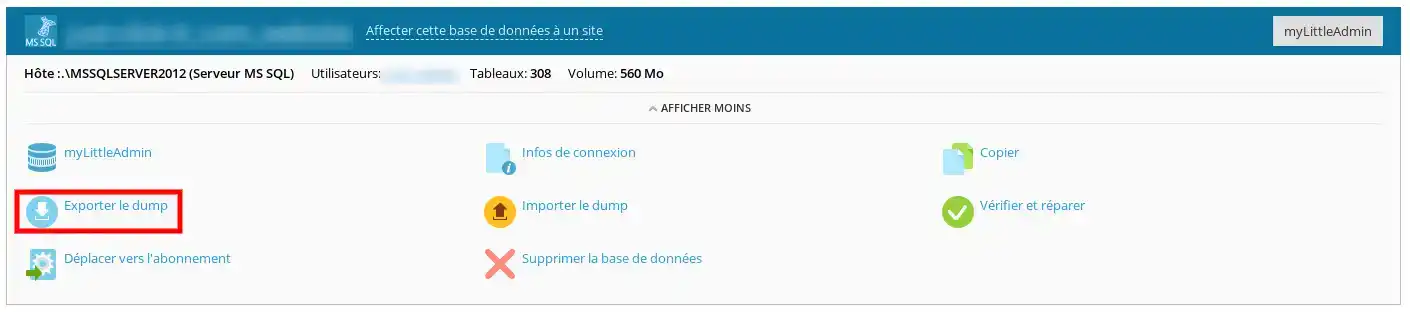
4. Non dimenticate di spuntare la casella "Scarica automaticamente il dump dopo la creazione".
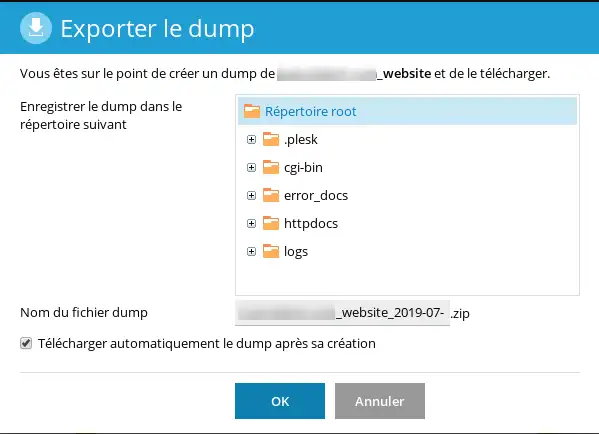
5. Una volta scaricato il file .Zip, decomprimerlo.
6. Il file non ha estensione. Aggiungere l'estensione .bak alla fine del nome in modo che venga presa in considerazione da SQL Server Management Studio.
7. In SQL Server Management Studio, fate clic con il tasto destro del mouse sulla voce "database" nella colonna di sinistra. Nel menu a discesa, fare clic su "Ripristina database".
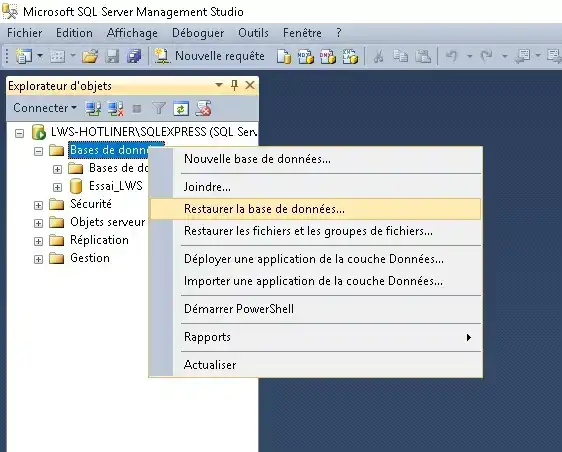
8. Nella sezione "origine" della finestra visualizzata, selezionare "Dispositivo" e fare clic sul pulsante "...". Viene visualizzata una nuova finestra in cui è possibile recuperare il file di backup .bak del database dal computer dopo aver fatto clic sul pulsante "Aggiungi".
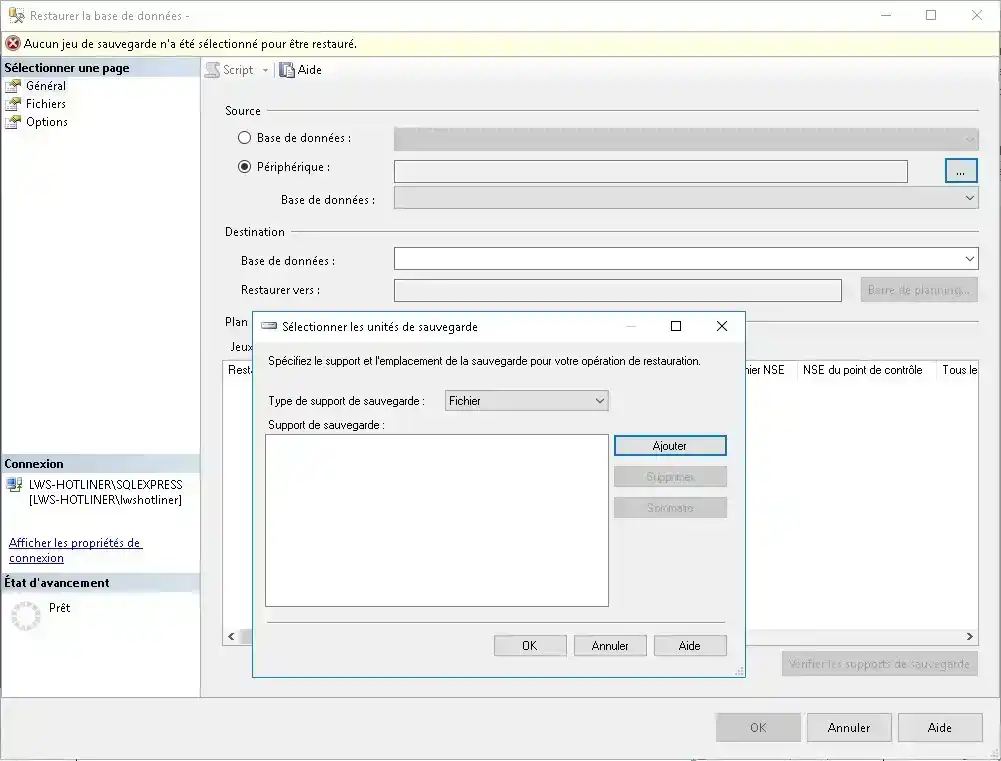
9. A questo punto l'importazione è completata ed è possibile utilizzare il database in SQL Server Management Studio.
1. In SQL Server Management Studio, fare clic con il tasto destro del mouse nella colonna di sinistra sul nome del database che si desidera esportare. Nel menu che appare, fare clic su "Attività" e poi su "Backup".
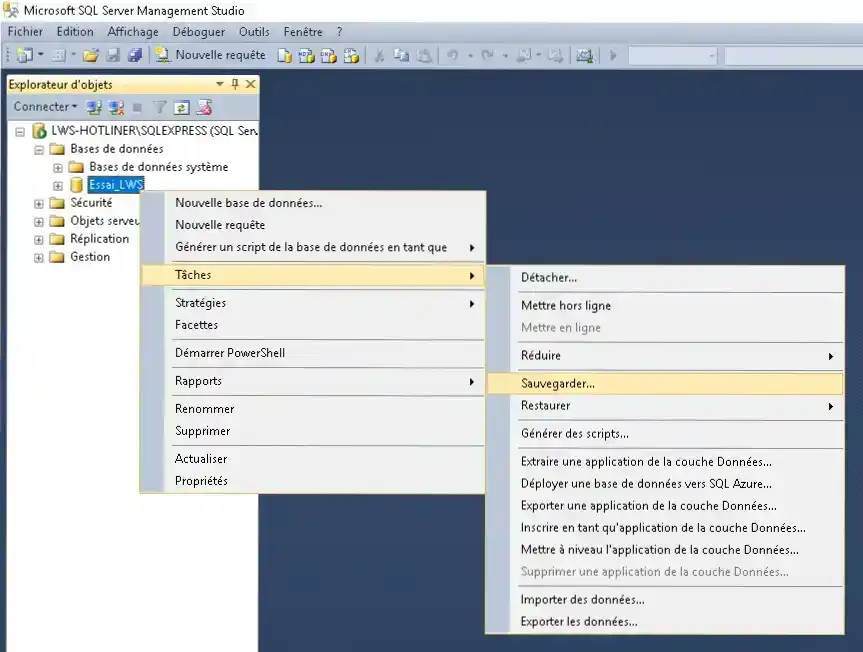
2. Nella finestra che appare, verificare che il percorso di destinazione sia quello che si desidera utilizzare per trovare il backup sul computer, quindi fare clic su "OK".
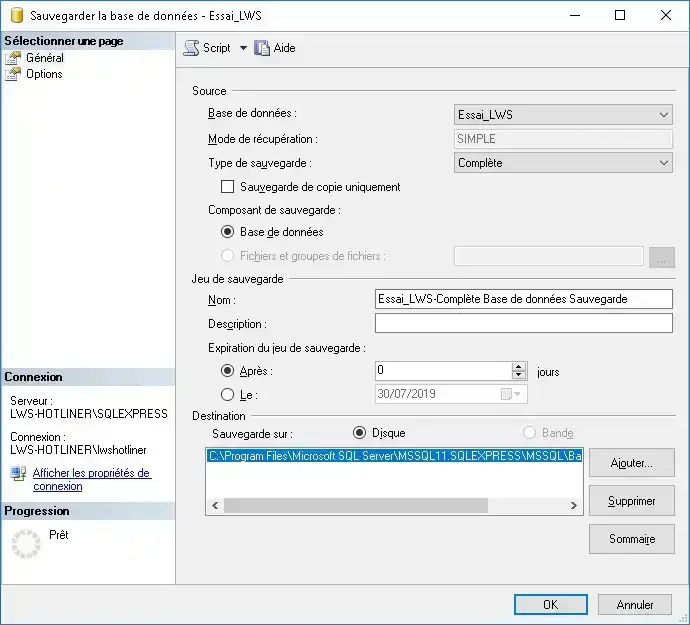
3. Collegarsi al pannello di controllo Plesk. Nella sezione database, fare clic su "Importa dump".
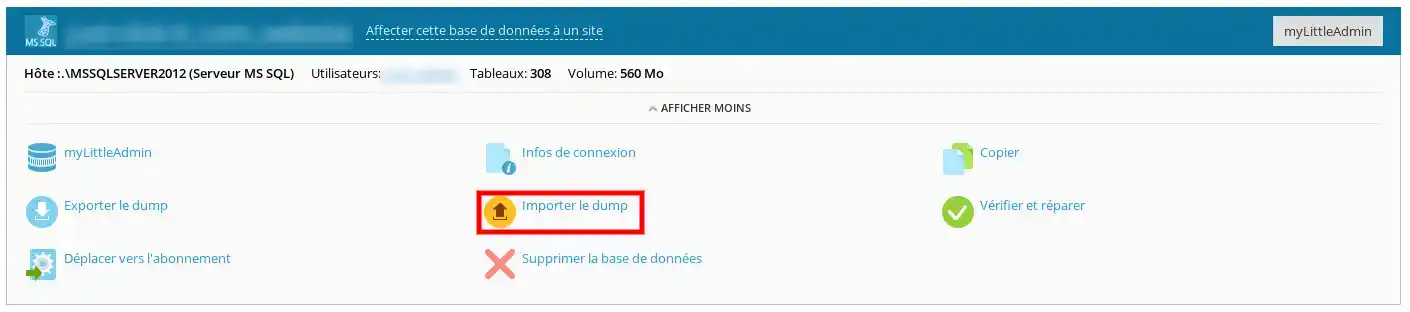
4. Nella finestra che appare, selezionare "Invia" e recuperare il file di backup dal computer prima di confermare. Il database verrà importato automaticamente.
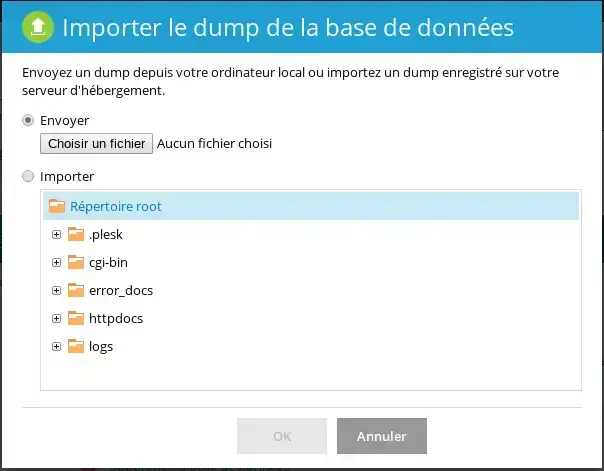
Ora è possibile trasferire il database di SQL Server tra Plesk e SQL Server Management Studio.
Nonesitate a contattare il nostro reparto tecnico tramite un ticket di incidente se avete domande.
Vota questo articolo :
5/5 | 1 parere
Questo articolo vi è stato utile ?
Sì
No
1mn lettura
Come si crea un database in Plesk?
0mn lettura
Come si crea un collegamento ODBC in Plesk?
0mn lettura
Come si esporta un database in Plesk?
0mn lettura
Come si installa myLittleAdmin su Plesk?